Jeśli jest coś, co charakteryzuje system operacyjny Okna jest co pozwala swoim użytkownikom samodzielnie zarządzać różnymi typami kont na swoich komputerach, odbywa się to za pośrednictwem słynnego konta użytkowników stworzone przez system i pozwalają każdemu członkowi rodziny na posiadanie własnej sesji podczas korzystania z komputera.
W ten sposób każdy, kto korzysta z urządzenia, może uzyskać dostęp do: wykonuj wszystkie swoje dokumenty, pliki multimedialne i wszystkie czynności z absolutną prywatnością, bez dostępu do innych osób. Te konta użytkowników są oznaczone symbolem Nazwa użytkownika i hasło, więc oni mogą być całkowicie osobistym ten
Jest to jednak możliwe, gdy Utwórz swoje konto, ty wybierz imię, które nie ma z tobą nic wspólnego lub po prostu już go nie lubisz ten Dlatego chcesz wymiana na nowy ten Na szczęście ten proces można wykonać bardzo szybko i łatwo , wystarczy wykonać każdy z kroków, których nauczymy Cię poniżej.
Dowiedz się, jak krok po kroku zmienić nazwę użytkownika w systemie Windows 8

„Aktualizuj” Czy chcesz zmienić nazwę konta użytkownika na komputerze z systemem Windows 8? ⭐ WEJDŹ TUTAJ naucz się i naucz narzekać! »
Jeśli z jakiegoś powodu chcesz zmień nazwę konta użytkownika na Windows 8 Albo dlatego, że nie lubisz tego lub chcesz to nazwać inaczej, wtedy będziesz musiał uważnie śledzić cały proces, którego nauczymy Cię poniżej, zwróć na to uwagę proces To bardzo proste więc nie jest to potrzebne bądź ekspertem, aby to zdobyć ten
Aby to zrobić, wykonaj każdy z następujących kroków:
- Pierwszą rzeczą, którą musisz zrobić, to się zalogować Menu Windows w tym celu musisz kliknąć przycisk start znajdujący się w lewym dolnym rogu ekranu.
- Kiedy jesteś w środku démarrer menu W w górę i w prawo w oknie znajdziesz ikonę z wybrane szkło powiększające.
- Następnie otworzy się sekcja, w której możesz pisać, w której wpiszesz następujące słowo: „Netplwiz” bez pisania fragmentu.
- Po wejściu musisz nacisnąć klawisz „Wejście” wykonaj polecenie.
- Okno „Konto użytkownika” pojawi się automatycznie na ekranie.
- Kiedy jesteś w tym oknie, powinieneś mieć umieść kursor na użytkowniku, którego nazwę chcesz zmienić pamiętaj, że będą tu wyświetlani wszyscy utworzeni użytkownicy.
- Po kliknięciu właściwego użytkownika należy wybrać opcję „Nieruchomość”
- Tutaj otworzy się nowe okno, w którym znajdziesz kilka opcji, które możesz zmienić, między którymi zobaczysz pole ze słowami „Przemianować”.
- Po prawej stronie ekranu zobaczysz jego aktualną nazwę Profil Windows 8.
- W ten sposób wpisz opcję dla Przemianować i wprowadź to Nowa nazwa użytkownika co chcesz Twój profil Win8 ma.
- Po wprowadzeniu nowej nazwy, następną rzeczą, którą musisz zrobić, to ją wybrać Przycisk aplikacji znajduje się w prawym dolnym rogu okna, a następnie wybierz „W PORZĄDKU” to zmieni nazwę zarejestrowany i używany w systemie komputerowym, Więc Profil użytkownik się zmieni ten
Ile kont użytkowników mogę mieć na tym samym komputerze z systemem Win8?
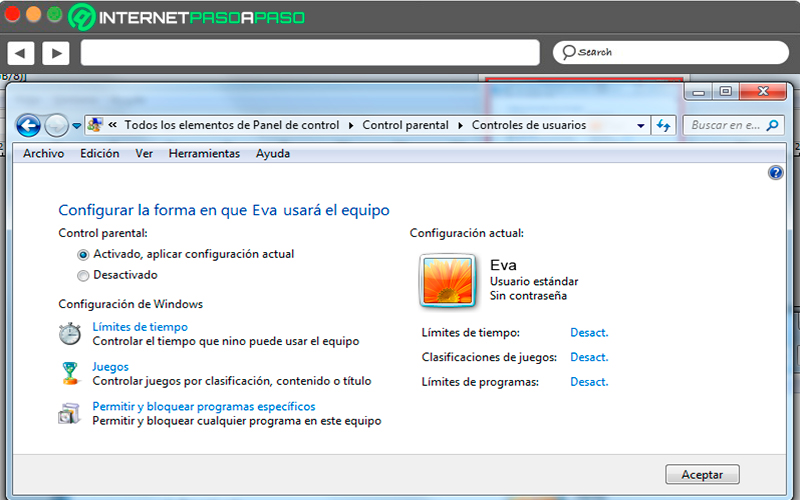
Windows 8 charakteryzuje się tym, że jest jednym z nich najciekawsze wersje systemu operacyjnego, a to dlatego, że bardzo dobrze dostosowuje się do potrzeby użytkowników, tak, tutaj możesz tutaj utwórz wszystkie konta użytkowników, które uważasz za konieczne i różne typy.
Oto różne typy kont użytkowników, które możesz utworzyć w tym systemie operacyjnym:
- Użytkownik online z kontem Microsoft: Profile te pozwalają cieszyć się szeregiem korzyści, które umożliwiają użytkownikom udostępnianie informacji o Łącznie 5 urządzeń , jak wspólne ustawienia, pobieranie aplikacji, preferencje itp. usługi synchronizacji, takie jak oferuje nasz shaper e-mail, kontakty, Facebook , Łącznie z.
- Użytkownik lokalny bez konta Microsoft: Jeśli osoba brak konta Microsoft i nie jest zainteresowany jej tworzeniem, może decydować lokalne konta użytkowników. W tym przypadku może działać normalnie, ale tym razem Elle nie będzie karmazynowy usługa chmury, dlatego nie będą w stanie odnieść korzyści synchronizacja między wieloma komputerami ten
- Konto administratora: te profile mają pełne prawa zarządzać systemem , czyli z tych profili użytkownicy mogą instalacja lub odinstaluj programy w ze Sklepu Windows. Mogą również zastosować dowolne ustawienia w systemie.
- Standardowe konto użytkownika : Te profile są używane częściej niż większość oprogramowania i zezwól modyfikować konfigurację systemu, ale bez wpływu na innych konta utworzone na komputerze ten To są idealne rachunki zaawansowani użytkownicy Tutaj Nie znam się na komputerach ponieważ żadne z ich działań nie zagraża integralności całego systemu.
- Gościnny użytkownik: jak sama nazwa wskazuje, są to profile stworzone dla osoby, które na co dzień nie korzystają z komputera lub korzystają z niego bardzo sporadycznie ten Są również używane w sytuacjach, gdy: Jestem Chodź do domu domu i prosi o pożyczenie komputera, aby coś zrobić.
- Konta kontroli rodzicielskiej: używane, gdy w domu są dzieci , w tych przypadkach rodzice mogą aktywować kontrolę rodzicielską w tych profilach, aby maluchy mogły w domu bezpiecznie przeglądać internet i upewnić się, że korzystają z aplikacji odpowiednich do wieku ten
Jeśli masz jakieś pytania, zostaw je w komentarzach, skontaktujemy się z Tobą tak szybko, jak to możliwe i będziemy bardzo pomocne dla większej liczby członków społeczności. Kocham cię!